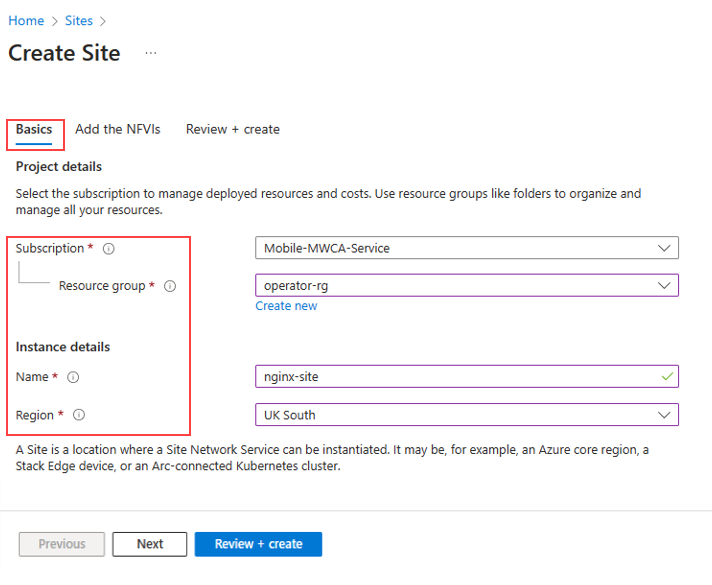Erstellen einer Website im Azure Operator Service Manager
In dieser Anleitung erfahren Sie, wie Sie eine Website erstellen. Eine Website bezieht sich auf einen bestimmten Standort, der entweder eine einzelne Azure-Region (ein Rechenzentrumsstandort innerhalb der Azure-Cloud) oder eine lokale Einrichtung sein kann, die der Instanziierung und Verwaltung von Netzwerkdiensten zugeordnet ist.
Voraussetzungen
- Stellen Sie sicher, dass Sie sich mit einem Konto mit Zugriff auf das aktive Abonnement bei der Azure-Portal anmelden können.
- Es ist wichtig, vom Designer Anleitungen zu den spezifischen NFVIs (Network Function Virtualization Infrastructure) zu erhalten, die in Ihre Website integriert werden sollen.
Erstellen einer Site
Melden Sie sich beim Azure-Portal an.
Suchen Sie nach Websites, und wählen Sie dann "Erstellen" aus.
Geben Sie auf der Registerkarte "Grundlagen" die Gruppe "Abonnement", "Ressource", "Name" und "Region" ein. Sie können die Standardwerte für die Einstellungen für die Erneutes Standard akzeptieren.
Hinweis
Die Website muss sich in derselben Region wie die erforderlichen Ressourcen befinden.
Hinzufügen der Network Function Virtualization Infrastructure (NFVI)
Verwenden Sie die Informationen in der Tabelle, um die Network Function Virtualization Infrastructure (NFVIs) hinzuzufügen.
| Einstellung | Wert |
|---|---|
| NFVI-Name | Geben Sie den vom Designer angegebenen Namen in NSDV ein. |
| NFVI-Typ | Azure Core, Azure Operator Distributed Services oder Unbekannt. Dieser NFVI-Typwert muss mit dem VOM Designer im NSDV angegebenen NFVI-Typ übereinstimmen. |
| NFVI-Speicherort | Die Azure-Region für die Website. |
Fügen Sie die Network Function Virtualization Infrastructure (NFVIs) hinzu, auf der Sie Ihren Netzwerkdienst bereitstellen möchten, indem Sie die Registerkarte "NFVIs hinzufügen" und dann "NFVI hinzufügen" auswählen, sobald Feldinformationen eingegeben werden.
Hinweis
Wenden Sie sich an die Dokumentation Ihres NSD-Designers, oder wenden Sie sich direkt an sie, um die Liste der NFVIs zu erhalten.
Wählen Sie Überprüfen + erstellen und danach Erstellen aus.
Nächste Schritte
Feedback
Bald verfügbar: Im Laufe des Jahres 2024 werden wir GitHub-Tickets als Feedbackmechanismus für Inhalte auslaufen lassen und es durch ein neues Feedbacksystem ersetzen. Weitere Informationen finden Sie unter: https://aka.ms/ContentUserFeedback.
Einreichen und Feedback anzeigen für